3 Skvělé nové funkce a změny Safari v systému iOS 7
Různé / / February 11, 2022
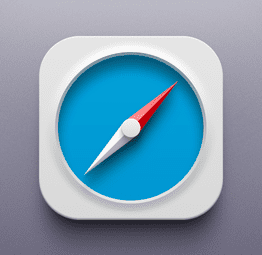
S přechodem z iOS 6 na iOS 7 přinesl Apple řadu změn do svého mobilního operačního systému, včetně všech jeho nativních aplikací. Zejména Safari bylo jednou z aplikací, které prošly nejdrastičtějšími změnami, z nichž některé jsme nastínili
v tomto příspěvku
.
Existuje však poměrně málo dalších, stejně jako nové funkce, které jsou mezi uživateli iOS 7 stále málo známé.
Pojďme se na několik z nich podívat.
1. Soukromé prohlížení
S otevřeným Safari na vašem iPhone klepněte na Zobrazit stránky ikonu v pravém dolním rohu okna Safari. Poté klepněte na soukromé na levé spodní straně okna.
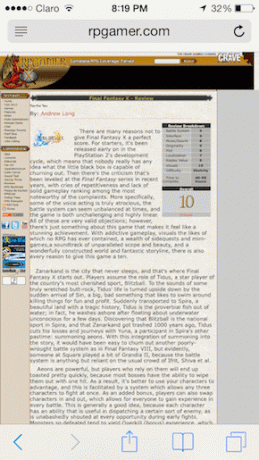

Safari vám poté zobrazí výzvu, abyste si vybrali, zda si chcete ponechat všechny otevřené karty, nebo je raději zahodit. Vyberte možnost a potom klepněte na Hotovo pro povolení soukromého prohlížení. Budete vědět, že je povoleno soukromé procházení, protože okna Safari budou nyní tmavá.


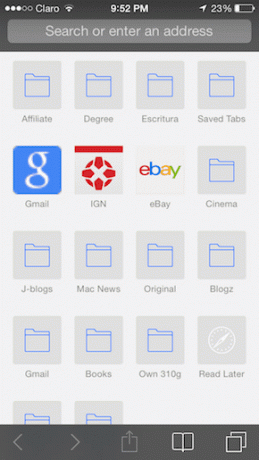
Skvělý tip: Výzvu, kterou jsme zmínili výše, můžete použít k zavření všech karet Safari v systému iOS 7 najednou, aniž byste to museli dělat jednu po druhé.
2. Použití seznamu četby Safari
Safari je novinka Seznam četby Tato funkce vám umožňuje uložit jakýkoli článek, který najdete na webu, pro pozdější přečtení, podobně jako jiné služby přečtení později, jako např Instapaper například s tou výjimkou, že nefunguje online.
Pozitivní však je, že Seznam četby Funkce v Safari udržuje vaše uložené články synchronizované na všech vašich zařízeních, takže si můžete uložit webovou stránku na svůj iPhone a přečíst si ji později například na iPadu nebo Macu.
Chcete-li použít tuto funkci na svém zařízení se systémem iOS 7, přejděte v Safari na článek/web, který si chcete přečíst později, a poté klepněte na Podíl tlačítko dole uprostřed obrazovky.
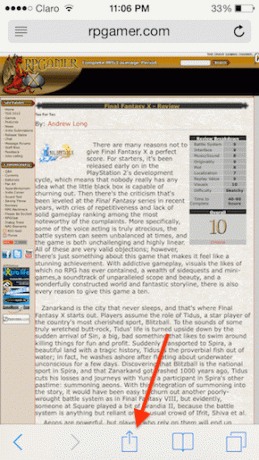
Z dostupných možností klepněte na Přidat do seznamu četby knoflík.
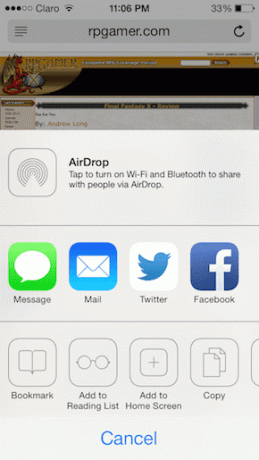
Chcete-li nyní přejít na záznam, který jste právě uložili, na stejném zařízení iOS nebo v Safari na Macu otevřete novou kartu a poté klepněte/klikněte na Záložky knoflík. Dále vyberte středovou záložku, což je Seznam četby. Zde najdete záznam/web, který jste právě uložili.

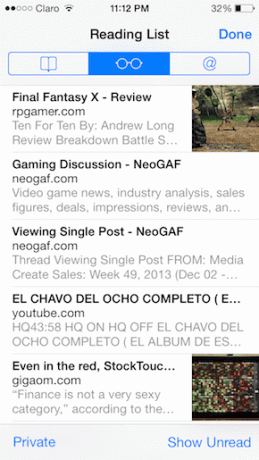
Skvělý tip: Pokud procházíte webem v Safari, všimnete si, že horní a dolní pruhy zmizí a znovu se zobrazí, pokud se vrátíte na začátek stránky. Můžete je však také vrátit odkudkoli na stránce pouhým klepnutím na tenký horní panel, kde je webová adresa.
3. Nesledovat
Safari na iOS nyní obsahuje a Nesledovat funkce, která vám pomůže zabránit analytickým webům, sociální sítě a jakékoli formy online sledovací služby (jako jsou například ty, které pohánějí některé reklamy) jakýmkoli způsobem sledovat vaši aktivitu při procházení (pokud se rozhodnou respektovat váš zvolený kurz).
Chcete-li povolit tuto funkci na svém zařízení iOS, nejprve otevřete Nastavení aplikaci a přejděte dolů, dokud nenajdete Safari. Jakmile to uděláte, klepněte na něj.

Na další stránce přejděte trochu dolů a pod Ochrana osobních údajů a zabezpečení otočit se NA a Nesledovat volba.

Tady je máte. I když tyto funkce/změny není příliš těžké najít, nejsou ani tak známé, a jak můžete vidět, mohou být nesmírně užitečné. Užívat si!
Poslední aktualizace 3. února 2022
Výše uvedený článek může obsahovat přidružené odkazy, které pomáhají podporovat Guiding Tech. Nemá to však vliv na naši redakční integritu. Obsah zůstává nezaujatý a autentický.



